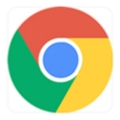Chrome浏览器如何禁用自动播放视频
在浏览网页时,自动播放的视频不仅可能打扰您的工作或休息,还会消耗不必要的数据流量。为了帮助您更好地控制浏览体验,以下将详细介绍如何在Chrome浏览器中禁用自动播放视频。
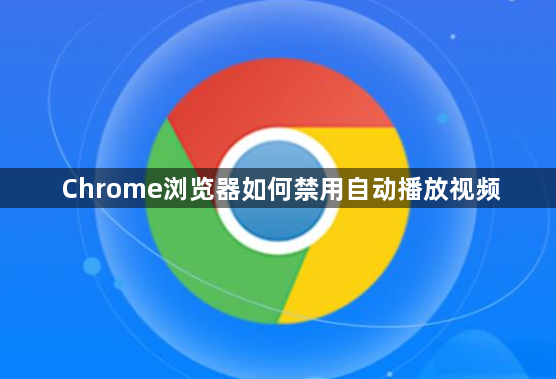
一、通过启用实验性功能禁用自动播放
1.打开实验性功能页面:在Chrome浏览器的地址栏中输入`chrome://flags/#autoplay-policy`,然后按回车键。这将带您进入实验性功能的设置页面。
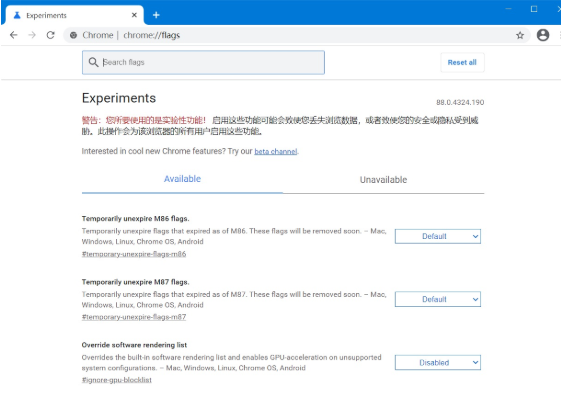
2.查找自动播放策略:在搜索框中输入“Autoplay policy”进行搜索,找到相关设置项。
3.修改自动播放策略:
-将“Autoplay policy”设置为“Document user activation is required”。这意味着只有在用户与页面进行交互(如点击或按键)后,才会允许自动播放视频。
4.重启浏览器:完成设置后,重启Chrome浏览器以使更改生效。
二、使用扩展程序阻止自动播放
1.安装AutoPlayStopper扩展:
-打开Chrome网上应用店(chrome://extensions/)。
-在搜索栏中输入“AutoPlayStopper”并搜索。
-找到扩展并点击“添加到Chrome”按钮进行安装。
2.使用AutoPlayStopper:
-安装完成后,点击浏览器工具栏中的AutoPlayStopper图标。
-选择“Disable everywhere”选项来完全阻止所有网站的自动播放视频。
-如果需要对某些网站例外,可以在设置中添加这些网站的网址。
三、通过内容设置管理自动播放权限
1.打开内容设置:点击右上角的三点菜单,选择“设置”,然后在隐私和安全部分下点击“内容设置”。
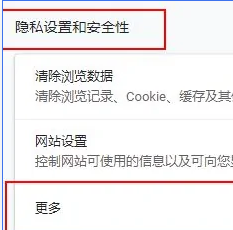
2.调整媒体自动播放设置:
-向下滚动到“媒体”部分,点击“媒体自动播放”。
-在这里,您可以选择是否允许所有网站的音频和视频自动播放,或者完全阻止自动播放。
四、使用静音属性临时解决
如果遇到特定网页仍然自动播放视频的问题,可以尝试以下方法:
1.检查视频元素:查看网页源代码,确保video或audio标签中包含`muted`属性。例如:
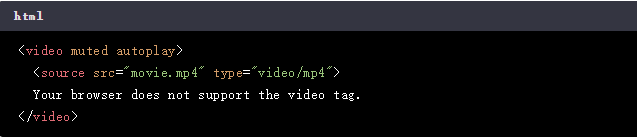
2.使用JavaScript监听用户交互:
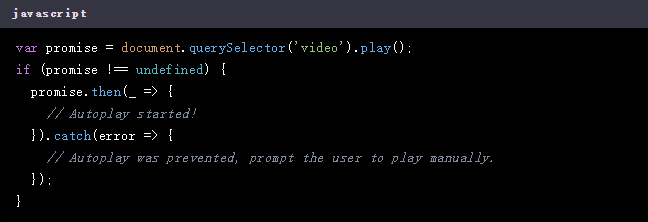
通过以上几种方法,您应该能够在Chrome浏览器中有效地管理和禁用自动播放视频,从而获得更加舒适和个性化的浏览体验。希望这篇教程能帮到您!
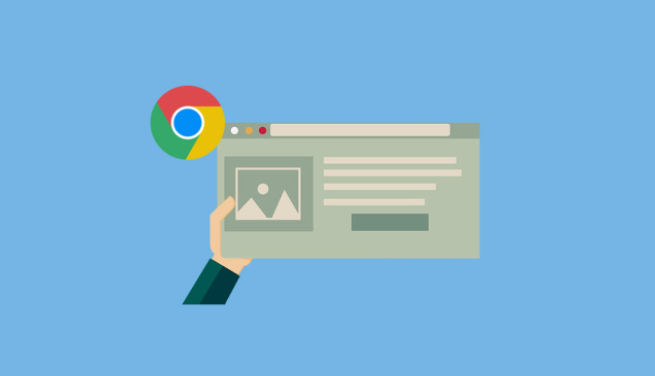
怎么解除谷歌浏览器的防火墙
怎么解除谷歌浏览器的防火墙?接下来小编就给大家带来谷歌浏览器解除防火墙攻略教程,对此感兴趣的朋友不妨来看看了解一下。

microsoft edge怎么关闭安全搜索
本篇文章给大家详细介绍了关闭microsoft edge安全搜索的具体操作方法,希望能够帮助大家解决问题。

2345加速浏览器如何打印网页
2345加速浏览器如何打印网页?当今,电脑浏览器已经成为了我们上网的“标配”,几乎人人都会在使用电脑的过程中用到浏览器,而我们在浏览器中会经常用到搜索、截图、翻译等功能;

360浏览器打开就闪退怎么回事
电脑中的浏览器软件可以说是办公软件外使用频率最多的一款软件了,我们的很多工作都要借助浏览器来完成,所以一款方便好用的浏览器能够帮助我们减少很多的麻烦。
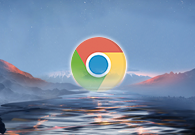
谷歌浏览器支持的语音控制功能
本文介绍的是谷歌浏览器支持的语音控制功能,包含了基本设置与准备工作、使用Web Speech API实现语音控制、高级技巧与优化等多个方面,希望可以帮助到各位。
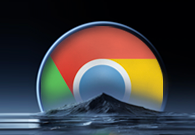
谷歌浏览器怎么关闭网页声音
谷歌浏览器怎么关闭声音功能?接下来小编就给大家带来谷歌浏览器关闭声音功能流程介绍,大家千万不要错过了。

win10系统如何使用谷歌浏览器下载软件?
不同的操作系统使用浏览器的体验会有所不同。如果用户现在使用的是win10操作系统,那么在使用谷歌Chrome时如何下载想要的软件来使用呢?这是很多用户想知道的问题。用户可以自由使用手机在平台上搜索自己想要的软件,然后安装使用。
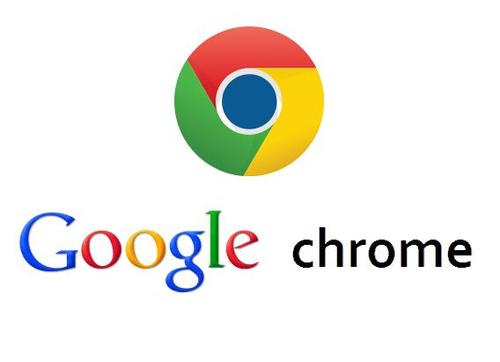
如何在Windows 11上安装谷歌浏览器?
本文解释了如何在上安装谷歌浏览器Windows 11,包括如何让Chrome成为你的默认网络浏览器。
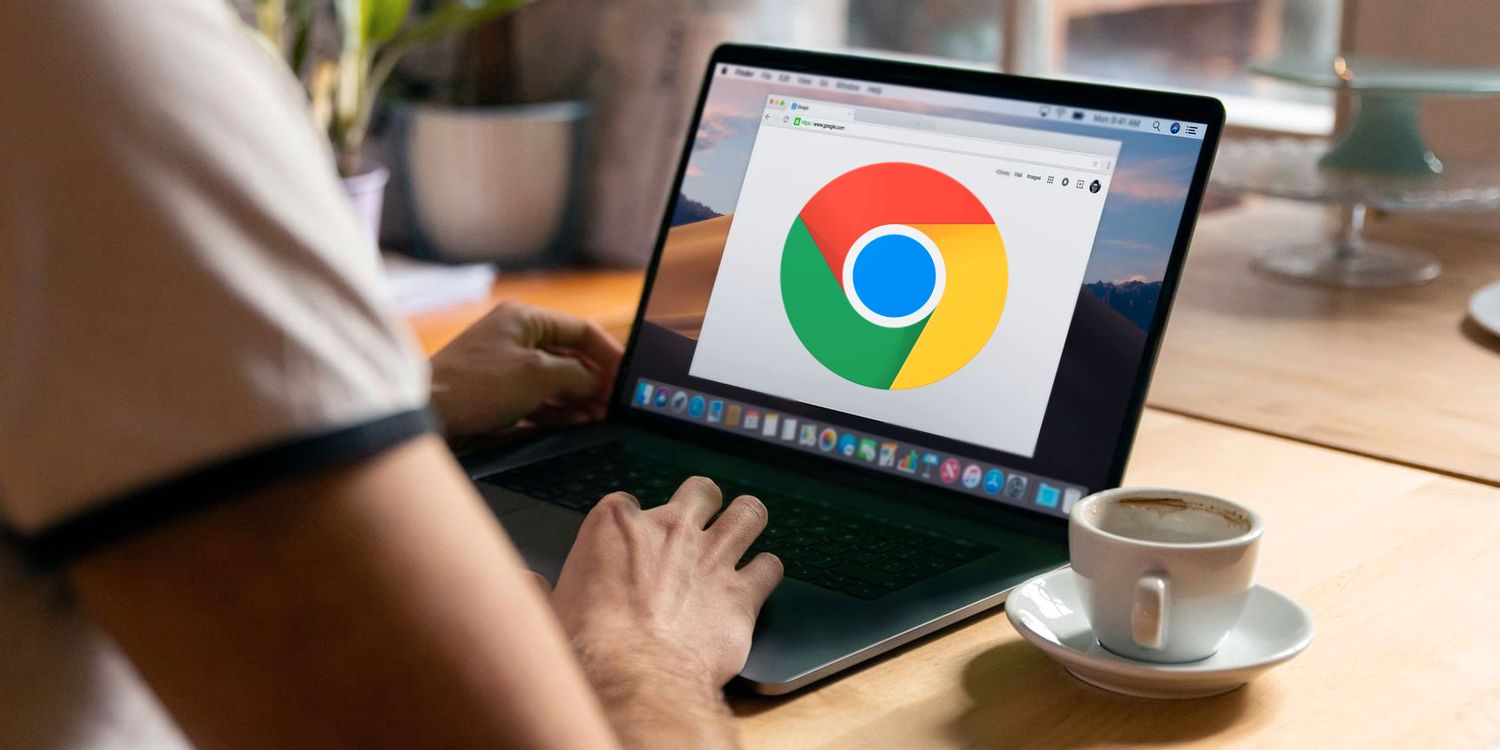
Linux如何离线下载谷歌浏览器?在Linux中离线下载谷歌浏览器详细教程
Google Chrome安装需要相关的依赖,但是目前项目中的服务器无法连接外网,所以无法直接通过yum install快速安装依赖包。所以现在,你需要下载谷歌Chrome安装包和依赖包,然后离线安装。
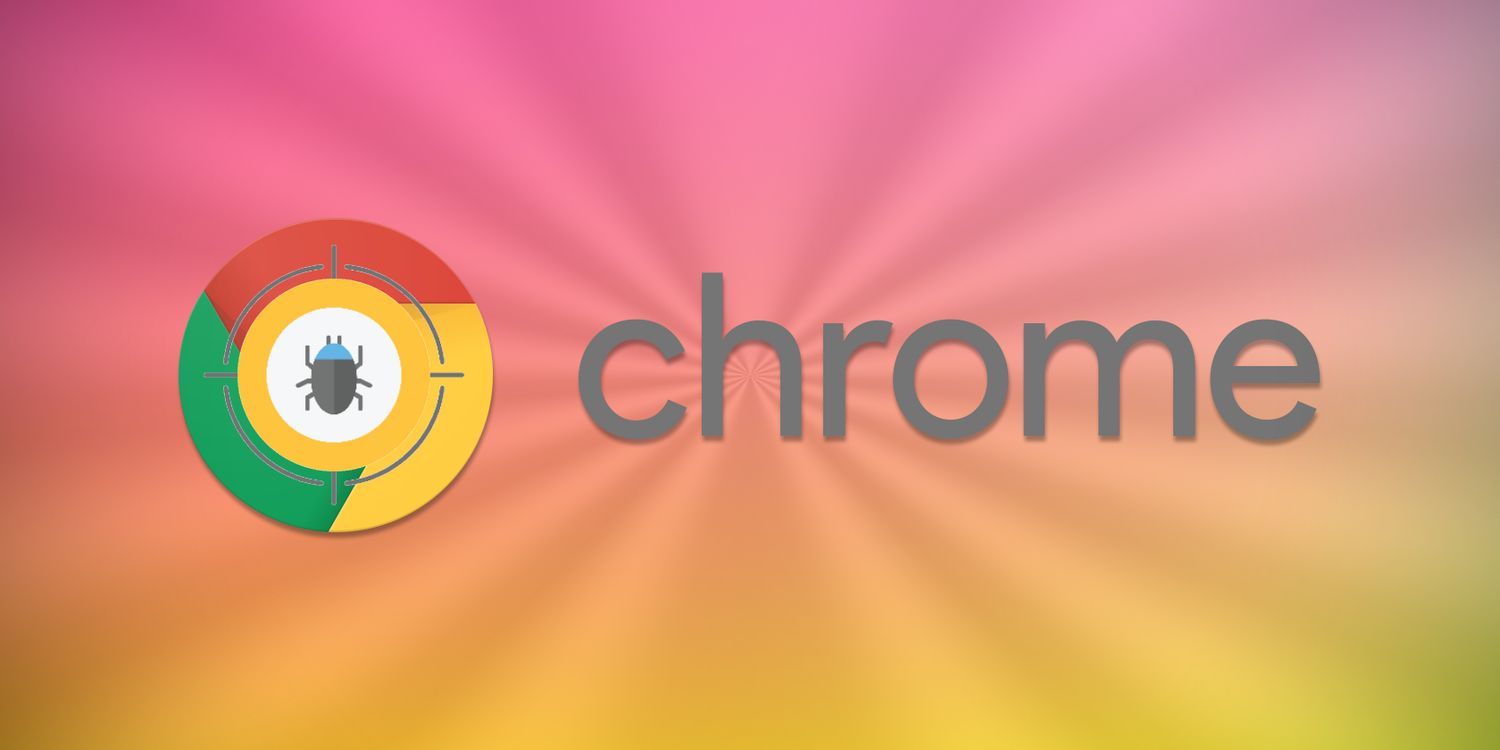
如何离线下载Chrome浏览器最新版本?
Google Chrome的插件功能非常丰富,最新版本在稳定性、速度和安全性方面都有明显提升,内存占用也有所改善。其简单高效的用户界面深受人们的喜爱。
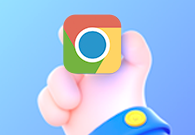
如何利用谷歌浏览器调试网络请求
我们可以通过利用谷歌浏览器的开发者工具调试网络请求,这样我们就能对网络活动进行分析和优化。
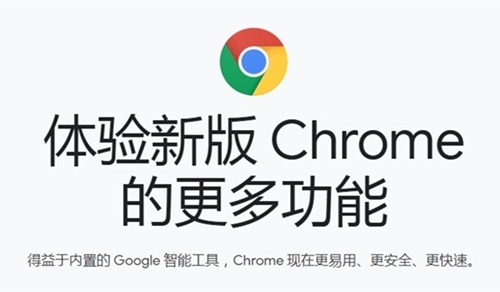
谷歌浏览器电脑版正确下载方法你知道吗?
Google Chrome是一款由Google公司开发的网页浏览器,该浏览器基于其他开源软件撰写,包括WebKit,目标是提升稳定性、速度和安全性,并创造出简单且有效率的使用者界面。
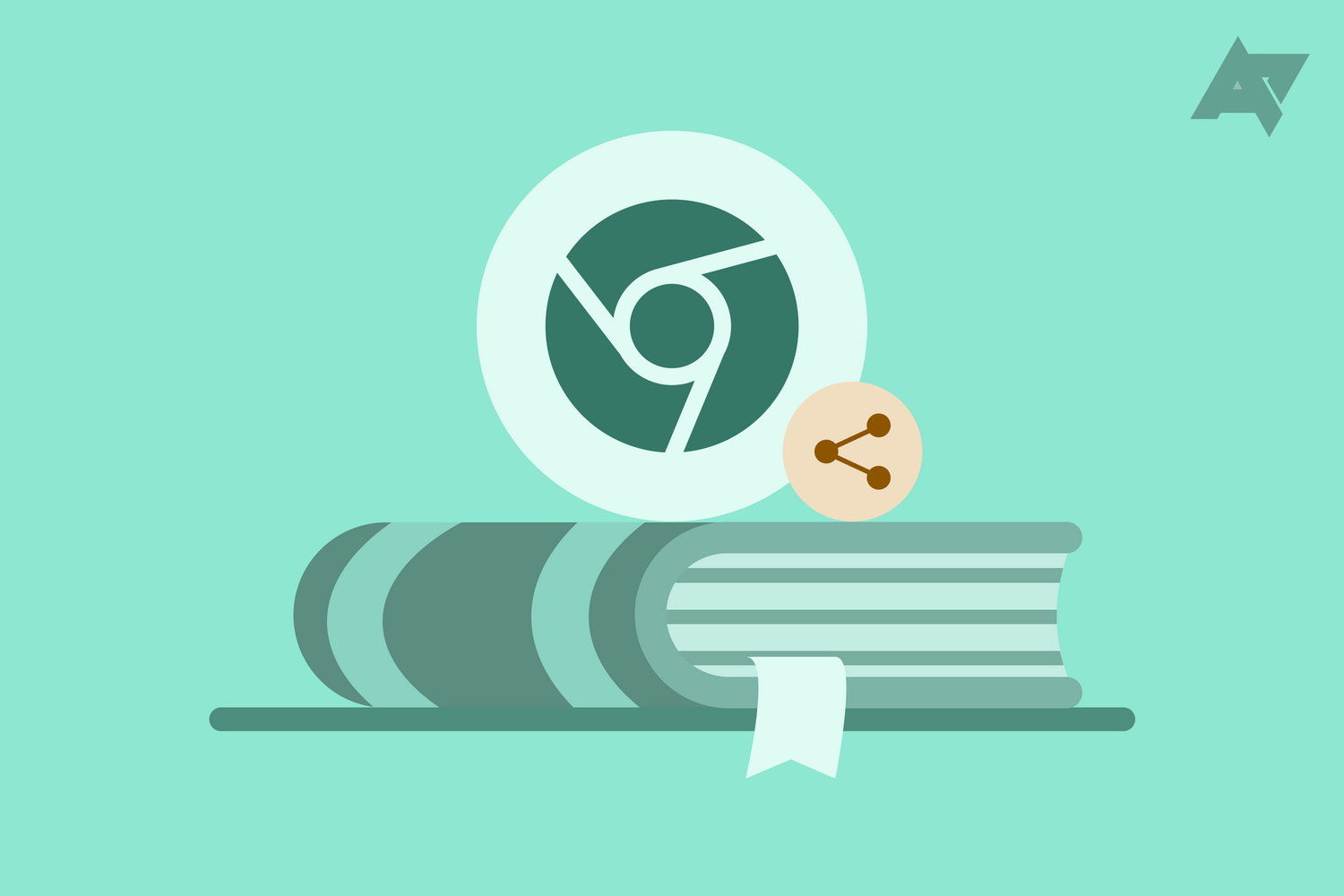
如何从 Google Chrome 共享或导出书签?
自早期的 Netscape Navigator 时代以来,为链接添加书签的功能一直是浏览器的主要功能,现在保存我们在 Internet 上遇到的有趣网站和服务已成为常见做法。无论您是研究学校项目还是计划下一个假期,将 URL 保存为书签都有助于保持搜索井井有条。
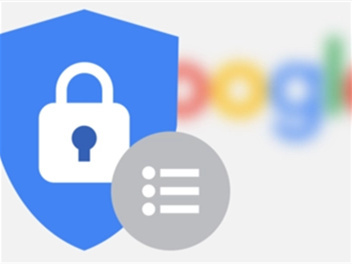
如何将自定义过滤器添加到 Chrome 广告拦截扩展 µBlock?
几个月前,我在 Ghacks 上查看了Chrome 扩展程序Block ,我非常喜欢它,因为它提供了与其他扩展程序相同级别的广告和干扰拦截,但占用空间更小。
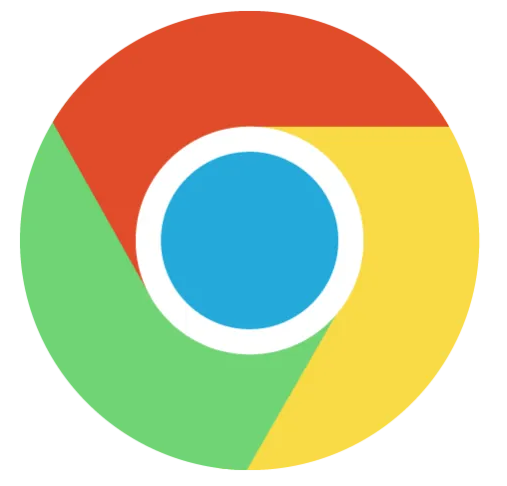
如何修复验证码图片不显示在谷歌浏览器
向网站表单添加验证码保护有不同的方法。使用PHP脚本添加自动生成的图像或数学问题是一种简单的方法。另一方面,最受欢迎的Google reCAPTCHA有助于保护您的表单免受垃圾邮件发送者和机器人的攻击。您可以显示一个复选框供用户选择,谷歌将自动显示图像验证时,检测到可疑的活动。
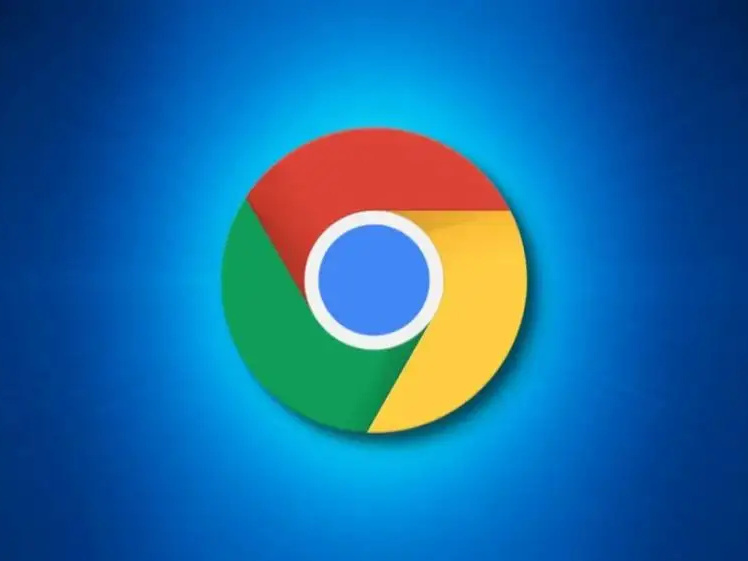
chrome如何开启继续浏览上次打开的网页?
chrome浏览器有一个非常实用的功能,可以保存大家关闭浏览器时的网页内容,在下一次打开仍然可以浏览上次的网页。那么具体该如何操作呢?下面就和小编一起来看看具体的操作方法吧,希望能对大家有所帮助!
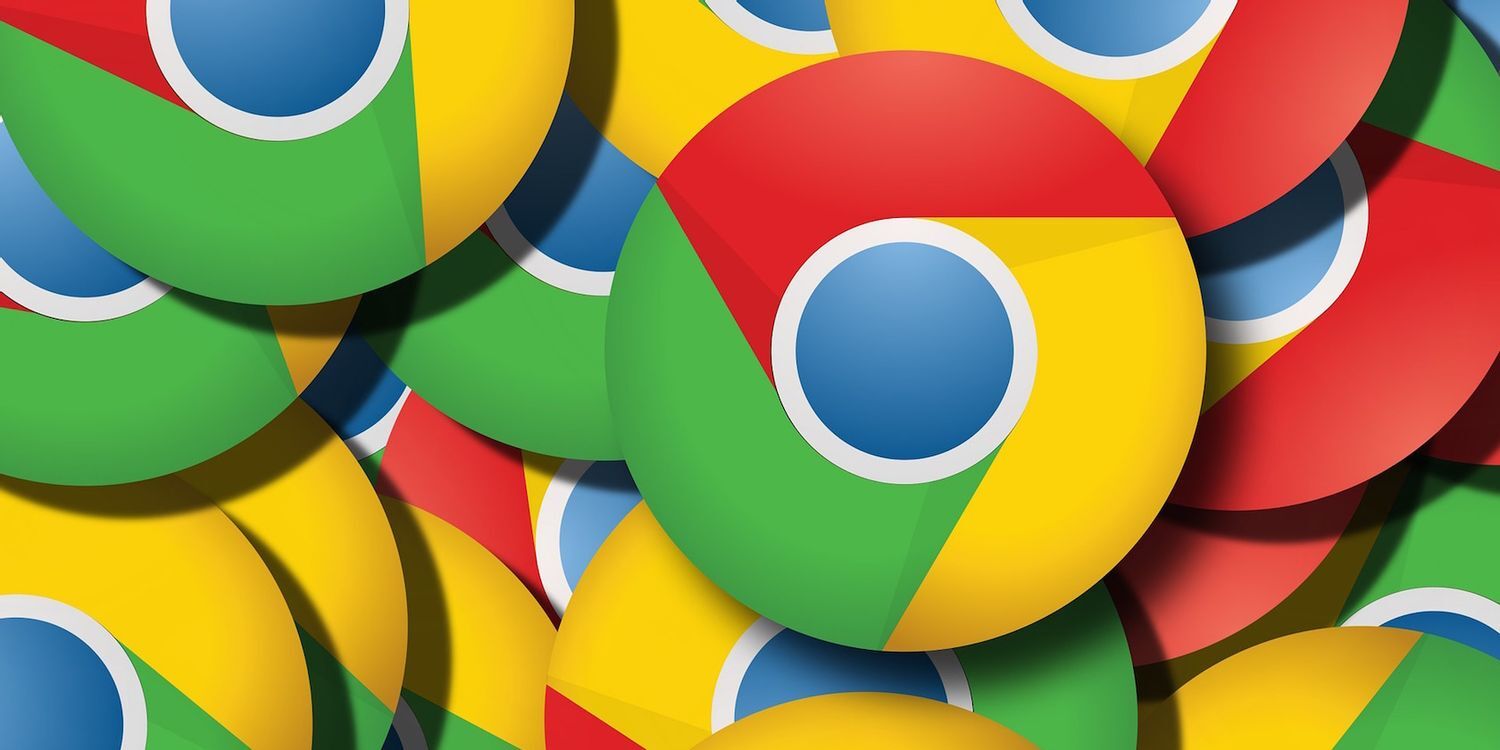
如何将Chrome 浏览历史导出为 HTML、CSV 或 TXT?
我们通常谈论清除我们的浏览器历史记录,以免它成为窥探的牺牲品,但在擦除之前存储您的历史记录也是一个好主意。

如何启用和禁用Chrome PDF浏览器?
本文解释了如何启用或禁用Chrome PDF查看器。它包括您可能想要打开或关闭该功能的原因。